DISALLOW_FILE_EDIT – Как отключить редактирование файлов в WordPress?
Опубликовано: 2024-08-09Что такое DISALLOW_FILE_EDIT в WordPress?
DISALLOW_FILE_EDIT — константа, используемая в WordPress в качестве функции безопасности. Вы можете легко включить или отключить его, установив для него значение true , что запрещает кому-либо редактировать файлы тем или плагинов непосредственно с панели управления WordPress.
Это одна из важнейших функций безопасности WordPress, которая помогает предотвратить несанкционированные или случайные изменения кода сайта, а также любые вредоносные атаки.
Где вы можете найти настройки DISALLOW_FILE_EDIT и как их включить в WordPress?
Вам может быть интересно, как реализовать эту важную меру безопасности на своем сайте WordPress. Что ж, вы можете легко настроить этот параметр DISALLOW_FILE_EDIT через FTP-клиент или непосредственно из cPanel в файле wp-config.php вашей установки WordPress.
Вот шаги, чтобы найти и настроить эту конфигурацию:
1. Получите доступ к своим файлам WordPress:
Чтобы получить доступ к файлам WordPress, вы можете использовать FTP-клиент (например, FileZilla), cPanel или файловый менеджер вашего веб-хостинга для доступа к корневому каталогу вашей установки WordPress.
Для вашего удобства мы используем cPanel для доступа к файлам WordPress для демонстрации.
Войдите в свою cPanel и откройте файловый менеджер, как показано на рисунке ниже:
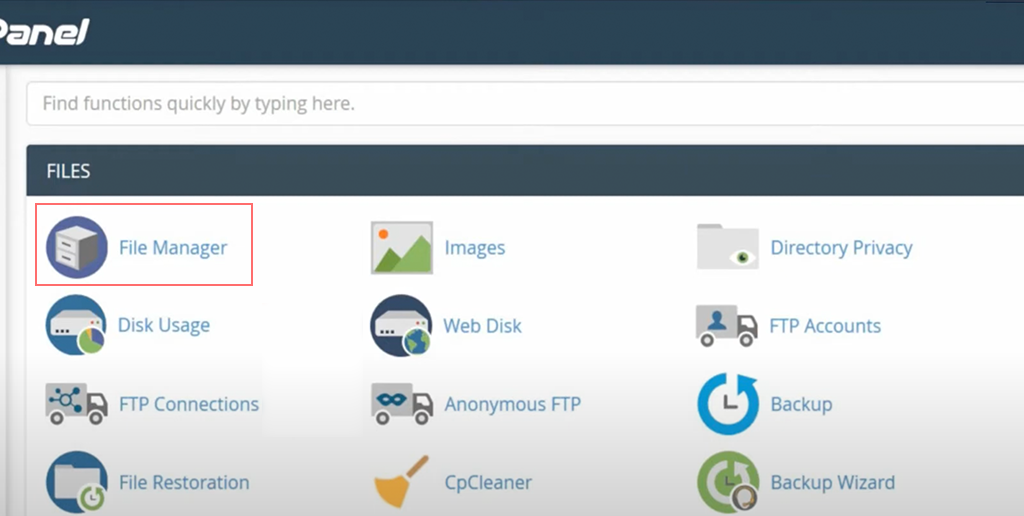
2. Откройте wp-config.php:
Теперь найдите файл public_html, проверьте файл wp-config.php в корневом каталоге вашей установки WordPress и загрузите файл.
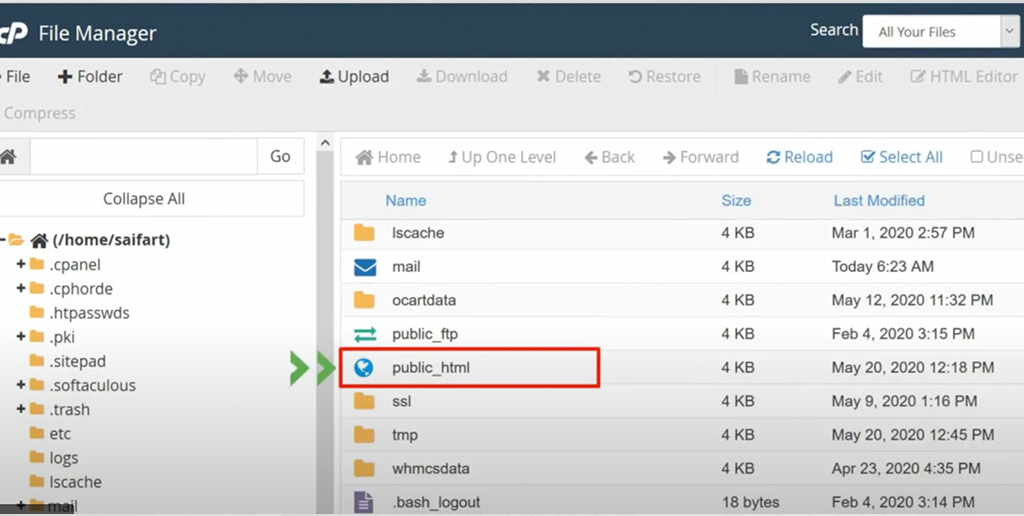
Щелкните файл правой кнопкой мыши, чтобы открыть его в текстовом редакторе, например Notepad++ или VS Code.
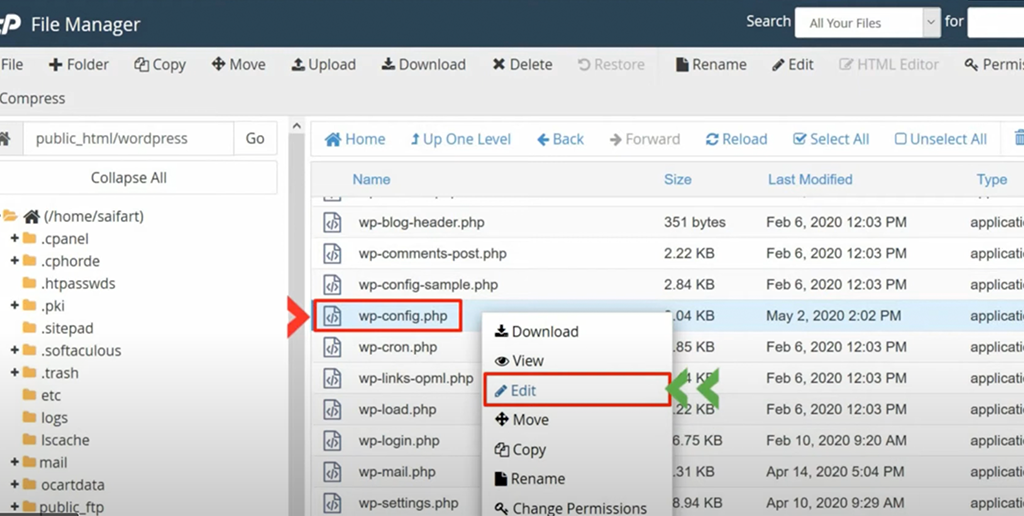
3. Добавьте константу DISALLOW_FILE_EDIT:
Добавьте следующую строку кода в файл wp-config.php, желательно ниже строки с надписью: define('WP_DEBUG', false); и над строкой: /* Вот и все, прекратите редактирование! Удачной публикации. */
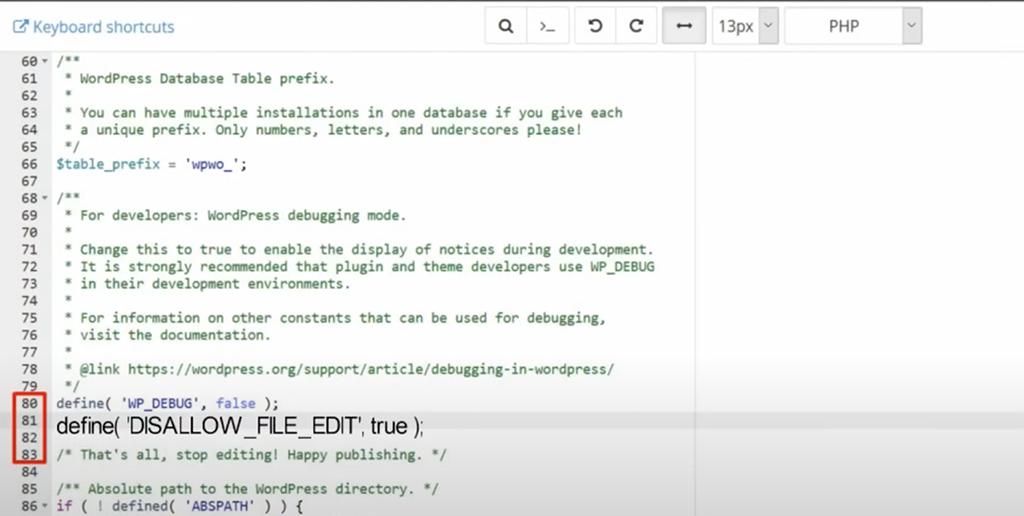
4. Сохраните и загрузите файл:
Сохраните изменения в файле wp-config.php и загрузите его обратно в корневой каталог вашей установки WordPress, заменив старый файл.
Добавляя эту строку, вы гарантируете, что редакторы тем и плагинов отключены, что снижает риск изменений кода, которые потенциально могут нарушить работу сайта или добавить уязвимости безопасности.
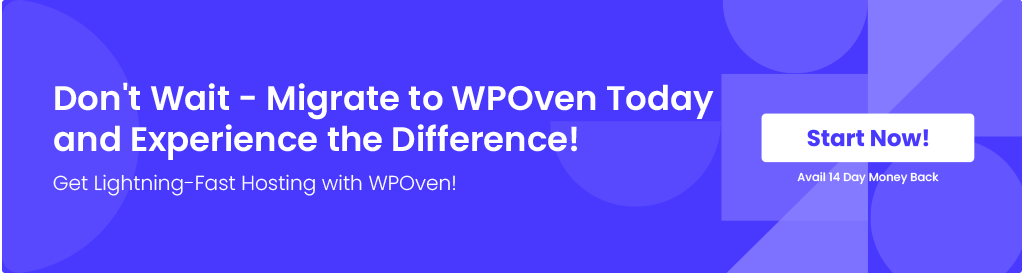
Как включить редактирование файлов в WordPress?
В случае, если в какой-то момент вы захотите включить редактирование файлов в WordPress, все, что вам нужно, просто выполнить те же вышеупомянутые шаги и установить значение константы DISALLOW_FILE_EDIT на False в файле Wp-config.php.
Если вам все еще интересно, как это сделать, вот простые шаги:
1. Откройте wp-config.php:
- Найдите файл wp-config.php в корневом каталоге вашей установки WordPress.
- Загрузите и откройте этот файл с помощью текстового редактора (например, Notepad++ или VS Code).
- Удалите или закомментируйте константу DISALLOW_FILE_EDIT:
2. Найдите строку, определяющую DISALLOW_FILE_EDIT. Это будет выглядеть так:
define('DISALLOW_FILE_EDIT', true);
3. Либо полностью удалите эту строку, установите ее значение false, либо закомментируйте ее, добавив // в начало строки, например:
// define('DISALLOW_FILE_EDIT', true);
или
define('DISALLOW_FILE_EDIT', false);
4. Сохраните и загрузите файл:
Сохраните изменения в файле wp-config.php и загрузите его обратно в корневой каталог вашей установки WordPress, заменив старый файл.
В итоге файл должен выглядеть примерно так:
<?php
// other settings
// define('DISALLOW_FILE_EDIT', true); // Commented out to enable file editing
// other settings
define('WP_DEBUG', false);
/* That's all, stop editing! Happy publishing. */

Удалив или прокомментировав строку DISALLOW_FILE_EDIT , вы включите редактирование файлов через панель администратора WordPress, что позволит вам редактировать файлы тем и плагинов непосредственно оттуда.
Примечание. Без сомнения, включение редактирования файлов может быть удобно для быстрого внесения изменений, но вы также не должны забывать о рисках безопасности. Убедитесь, что ваша установка WordPress безопасна, имеет надежные пароли и ограниченный доступ к панели администратора. После завершения редактирования не забудьте повторно включить DISALLOW_FILE_EDIT чтобы минимизировать потенциальные уязвимости безопасности.

Почему важно включить настройки DISALLOW_FILE_EDIT в WordPress?
Использование параметра DISALLOW_FILE_EDIT в WordPress является важной мерой безопасности по нескольким причинам:
- Предотвращение несанкционированного доступа. Как мы уже упоминали, отключение редактирования файлов помогает избежать или запретить вашим пользователям редактировать или изменять файлы тем или плагинов непосредственно из панели администратора WordPress. Кроме того, это снижает риск внедрения вредоносного кода на ваш сайт.
- Избегайте случайных изменений: не только пользователи, но и некоторые авторизованные пользователи могут случайно внести изменения в файлы тем или плагинов, которые могут привести к поломке веб-сайта. Следовательно, отключение опции редактирования файлов может помочь снизить риск.
- Повышение безопасности. Эта практика также помогает уменьшить поверхность атаки для потенциальных хакеров. Они не могут использовать редакторы тем или плагинов для вставки вредоносных скриптов или кодов.
- Поощряйте лучшие практики: это побуждает разработчиков и веб-администраторов использовать правильные рабочие процессы разработки, такие как локальное редактирование файлов и развертывание изменений через системы контроля версий, такие как Git. Это обеспечивает лучшее отслеживание и управление изменениями кода.
- Соответствие рекомендациям по безопасности. Многие рекомендации и рекомендации по безопасности рекомендуют отключать редактирование файлов с панели управления как часть комплексной стратегии безопасности для сайтов WordPress.
- Уменьшите нагрузку на сервер. Разрешение редактирования файлов через панель управления иногда может привести к увеличению нагрузки на сервер, особенно если несколько пользователей редактируют файлы одновременно. Отключение этой функции помогает сосредоточить ресурсы вашего сервера на обслуживании посетителей сайта.
- Избегайте ошибок во время обслуживания. Случайное редактирование файлов через панель управления во время обслуживания или обновлений может вызвать конфликты или ошибки. Отключение редактирования файлов гарантирует, что любые изменения будут продуманными и тщательно проверенными.
Эти небольшие изменения могут значительно повысить безопасность и стабильность вашего сайта WordPress.
Заключение
Теперь вы узнали, что такое термин «DISALLOW_FILE_EDIT», и его включение имеет свои преимущества с точки зрения безопасности.
Реализовать это настолько просто, что любой нетехнический веб-администратор может выполнить это для своих сайтов WordPress. Если вы не хотите поставить под угрозу безопасность своего сайта, сделать его уязвимым для внедрения вредоносного кода или пострадать от несчастных случаев, немедленно включите это на своем сайте WordPress сегодня.
Если у вас есть какие-либо вопросы относительно этого поста, не стесняйтесь писать в разделе комментариев ниже.

Рахул Кумар — веб-энтузиаст и контент-стратег, специализирующийся на WordPress и веб-хостинге. Обладая многолетним опытом и стремлением быть в курсе тенденций отрасли, он создает эффективные онлайн-стратегии, которые привлекают трафик, повышают вовлеченность и повышают конверсию. Внимание Рахула к деталям и способность создавать интересный контент делают его ценным активом для любого бренда, стремящегося улучшить свое присутствие в Интернете.

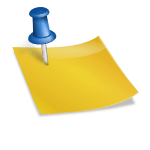
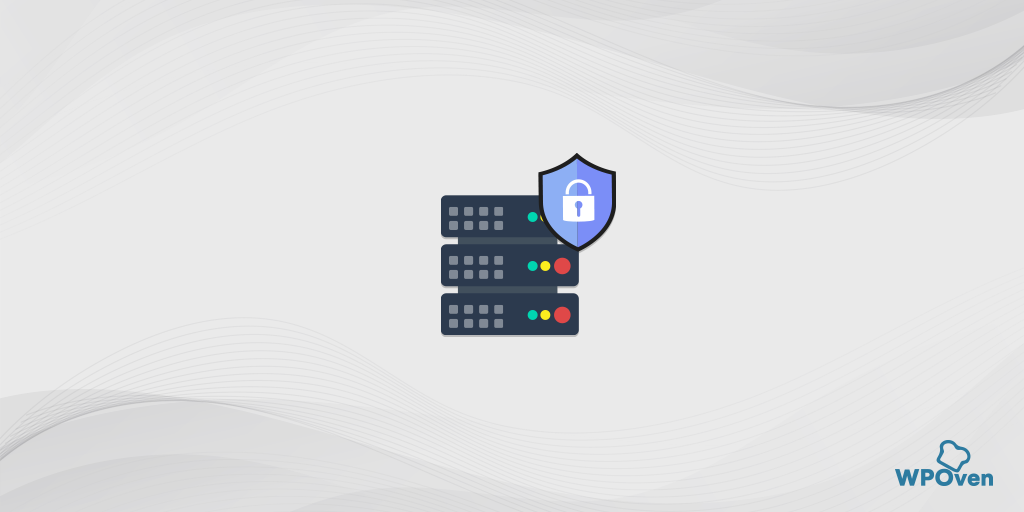
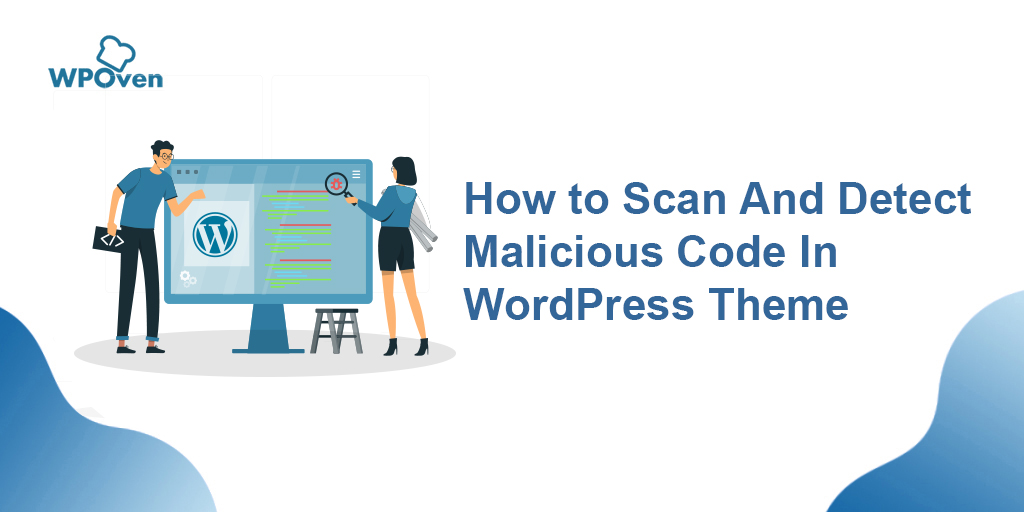
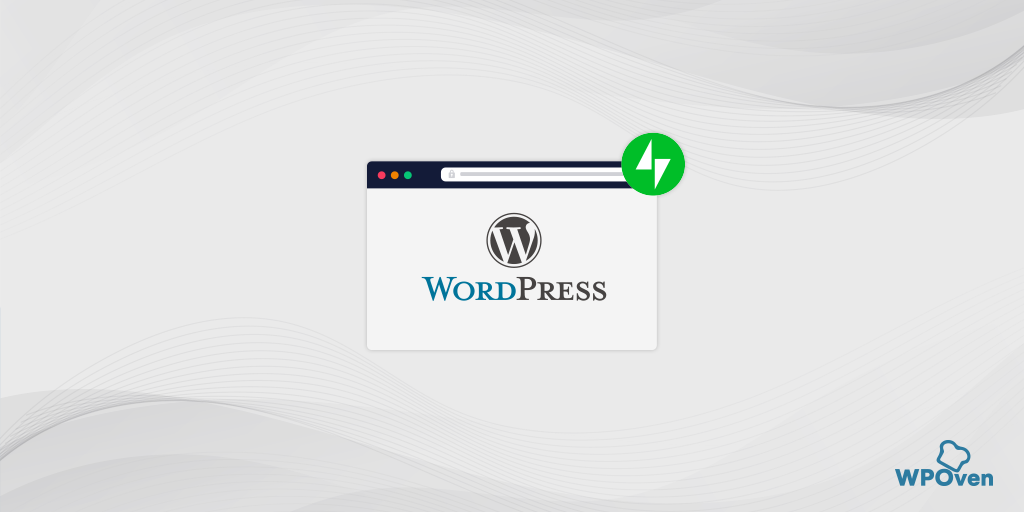
![Как заблокировать IP-адрес в WordPress? Лучшие решения [2023] Block IP Address](/uploads/article/54709/zPP7IKBROzDUMDFP.png)